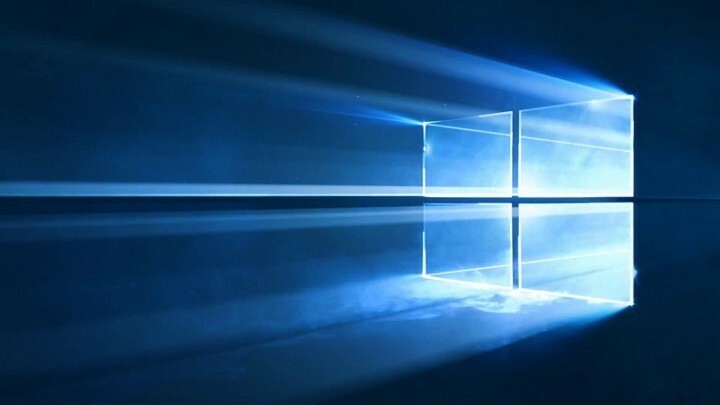Ovaj softver će održavati i pokretati upravljačke programe, čime će se zaštititi od uobičajenih računalnih pogrešaka i kvara hardvera. Provjerite sve svoje upravljačke programe u 3 jednostavna koraka:
- Preuzmite DriverFix (ovjerena datoteka za preuzimanje).
- Klik Započni skeniranje pronaći sve problematične upravljačke programe.
- Klik Ažuriranje upravljačkih programa kako biste dobili nove verzije i izbjegli kvarove u sustavu.
- DriverFix je preuzeo 0 čitatelji ovog mjeseca.
Mnogo je slučajeva u kojima je to potrebno sakriti osjetljive podatke, kao što su osobni podaci. Na primjer, tvrtka ne bi trebala izvoziti cijelu tablicu zaposlenika koja sadrži kontaktne podatke, rođendane i kućnu adresu.
Zbog toga mnogi korisnici žele znati mogu li onemogućiti izvoz podataka u programu Power BI. Da, ta je opcija dostupna. U ovom ćemo vam članku pokazati kako to možete učiniti.
Jedan korisnik rekao sljedeće na službenom forumu:
Postoji li način da onemogućite "Izvoz podataka" samo za određeno izvješće.
Vidio sam mnogo postova u kojima možemo onemogućiti administratorski portal. No, bi li se to odnosilo na sva izvješća u radnom prostoru?
1. Trebala bih samo ovu značajku za određeno izvješće
2. Na Admin portalu ne vidim nijednu opciju, osim Postavke kapaciteta
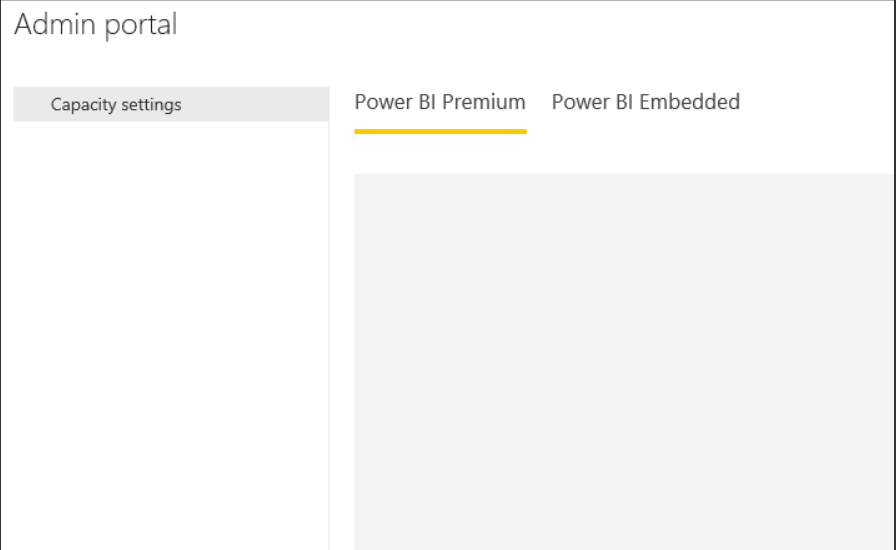
Dakle, OP želi onemogućiti izvoz podataka u određeno izvješće, ali na Admin portalu za to nema mogućnosti.
Koraci za onemogućavanje izvoza podataka u programu Power BI
1. Onemogući izvoz podataka za pojedinačna izvješća
- Klikni na Postavke gumb izvješća
- Odaberite Izvoz podataka do Nijedna
Novi ste u Power BI-u? Evo svega što o tome trebate znati.
2. Onemogući izvoz podataka za sva izvješća
- Na Admin portalu idite na Postavke stanara.
- Odaberi Izvoz podataka.
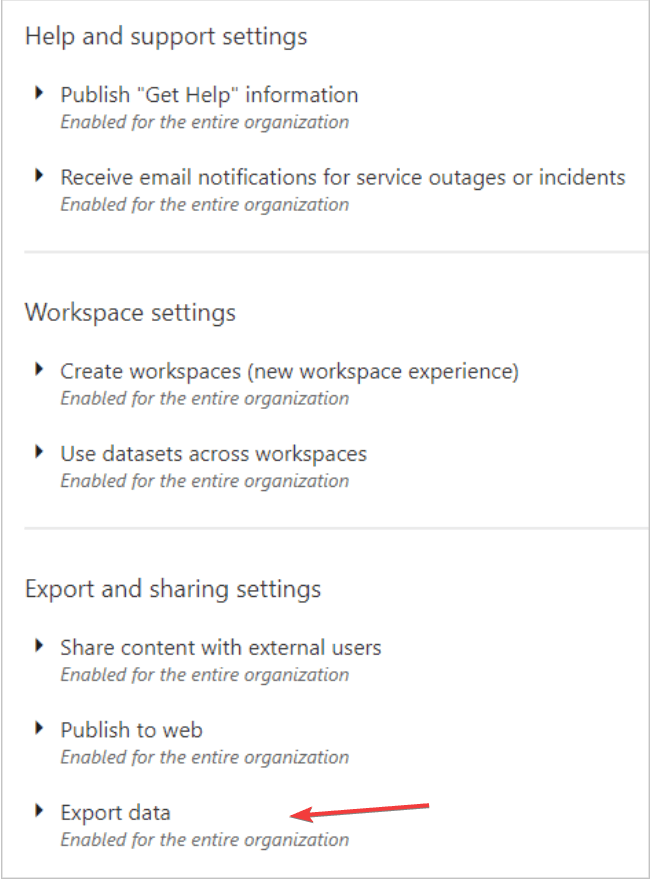
-
Onemogući značajku i kliknite na Prijavite se.
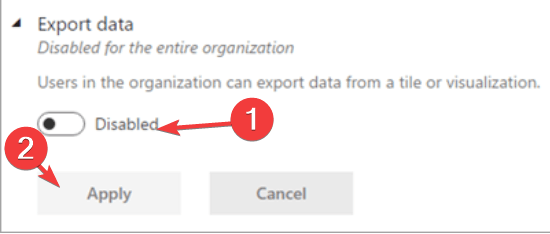
- Alternativno, možete Omogućiti izvoz.
- Prijaviti se Cijela organizacija.
- Odaberi Osim određenih sigurnosnih skupina potvrdni okvir.
- Unesite sigurnosne grupe za koji želite da funkcija ostane onemogućena.
- Kliknite na Prijavite se.
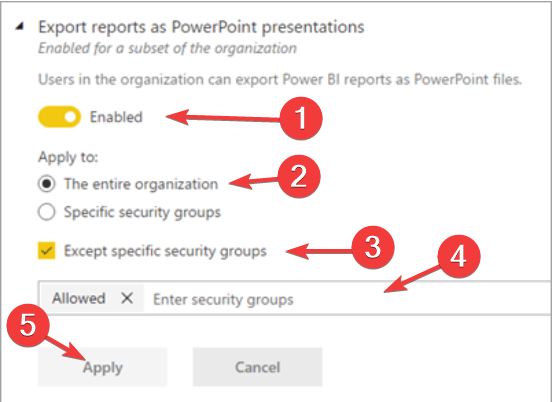
- Također, možete Omogućiti izvoz za određenu grupu.
- Odaberi Određene sigurnosne skupine.
- Odaberi Osim sigurnosnih skupina potvrdni okvir.
- Napišite grupe u koje želite izvesti podatke.
- Kliknite na Prijavite se.
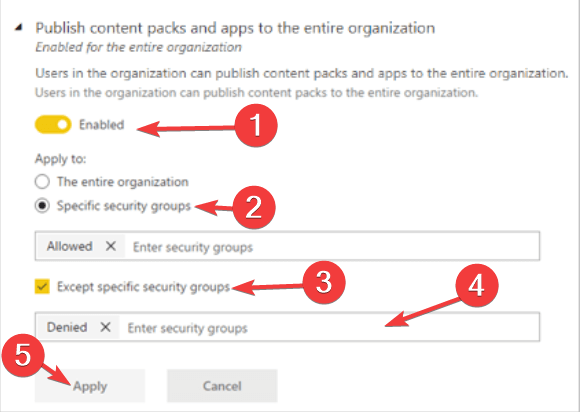
Vrijedno je spomenuti da će trebati i do 10 minuta da promjena postavke stupi na snagu za sve.
Zaključak
Dakle, to je to. Izvoz podataka presudan je za dinamičan tijek rada, ali ponekad je potrebno blokirati određene informacije.
Srećom, Power BI ima ovu opciju i kao što vidite, postoji nekoliko jednostavnih koraka za onemogućavanje izvoza podataka.
Jesu li vam metode bile korisne? Kako onemogućiti izvoz podataka u programu Power BI? Javite nam u odjeljku za komentare u nastavku.
POVEZANI ČLANCI KOJE TREBAJTE PROVJERITI:
- Kako osvježiti podatke u Power BI-u [VODIČ KORAK-PO-KORAK]
- Kako promijeniti izvor podataka u programu Power BI [LAKI KORACI]
- Kako dodati filtre u Power BI [LAKI KORACI]